Pemasangan Ubuntu 15.10 pelayan dengan tangkapan skrin
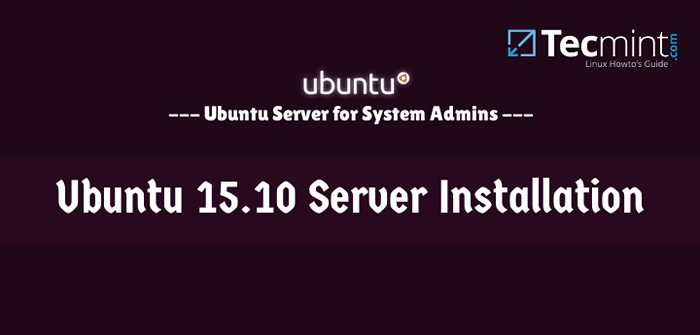
- 4542
- 975
- Chris Little I
Ubuntu 15.10 telah dibebaskan dan kini bersedia untuk dipasang. Ia dilengkapi dengan beberapa ciri baru yang baik dan sebagainya, mari kita lihat mereka:
- Lxd - Hypervisor kontena mesin kini disertakan secara lalai. Ini bermaksud bahawa setiap pelayan Ubuntu boleh menjadi tuan rumah bekas tetamu
- Rangkaian Prestasi Tinggi
- Kernel v4.2 yang membolehkan anda menggunakan perkakasan dan perkakasan pelayan terkini yang tersedia dari IBM, HP, Dell, dan Intel
- OpenStack Liberty
- OpenVSwitch 2.3.x untuk keupayaan rangkaian maya yang lebih baik
- Tambah Docker v1.6.2
Perkara pertama yang anda perlukan untuk memasang Ubuntu 15.10 pelayan adalah muat turun .ISO gambar dari:
- Muat turun Ubuntu 15.10 edisi pelayan
Pemasangan Ubuntu 15.10 pelayan
1. Langkah pertama adalah menyediakan a Ubuntu 15.10 pelayan Media bootable. Anda boleh memilih untuk menggunakan sistem operasi dari CD atau pemacu kilat USB bootable. Untuk maklumat lanjut mengenai cara mencapai ini boleh didapati di sini:
- Buat bootable USB Ubuntu secara langsung menggunakan unetbootin
2. Jadi apabila anda sudah bersedia, sudah tiba masanya untuk meletakkan media bootable anda di port/peranti yang sesuai dan boot daripadanya. Anda akan melihat pemasangan Splash Scree, di mana anda boleh memulakan pemasangan OS:
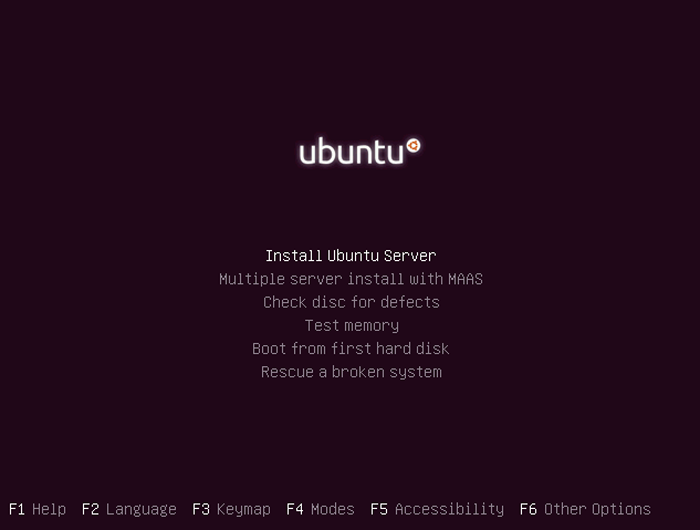 Ubuntu 15.10 skrin percikan pelayan
Ubuntu 15.10 skrin percikan pelayan 3. Untuk tujuan tutorial ini. Pilih pilihan pertama "Pasang pelayan Ubuntu". Di skrin seterusnya, anda boleh memilih bahasa yang akan digunakan semasa pemasangan. Bahasa ini juga akan menjadi lalai untuk anda Ubuntu 15.10 pelayan.
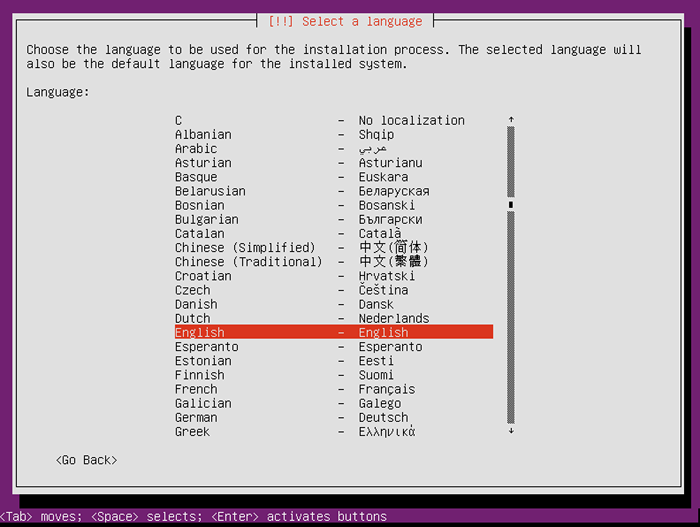 Pilih bahasa sistem
Pilih bahasa sistem 4. Untuk memilih bahasa akhbar "Masukkan". Teruskan ke skrin seterusnya di mana anda boleh memilih lokasi untuk pelayan anda.
Lokasi yang anda pilih akan digunakan untuk menetapkan zon waktu yang betul untuk pelayan anda dan pilih lokasi sistem. Dalam kebanyakan kes ini mestilah negara tempat anda tinggal.
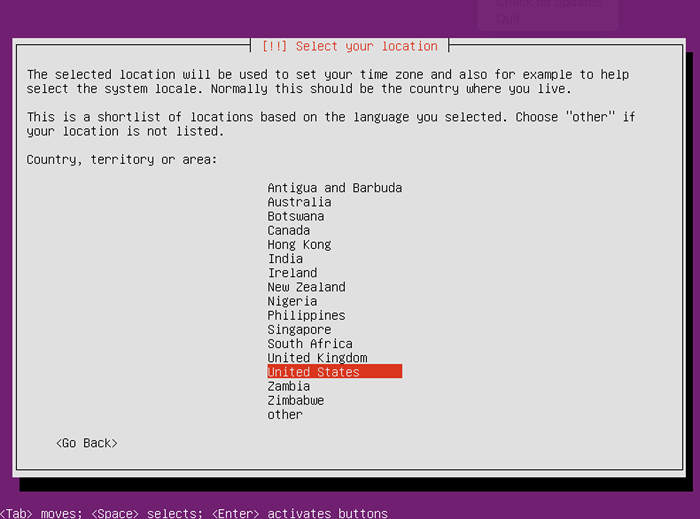 Tetapkan lokasi negara pelayan
Tetapkan lokasi negara pelayan 5. Di skrin seterusnya, pemasang akan meminta anda jika anda mahu mengesan susun atur papan kekunci anda atau jika anda ingin memilihnya dari senarai pilihan yang tersedia.
Biasanya pemasang mengesan papan kekunci cukup bagus dan anda boleh membiarkannya mengesannya. Inilah sebabnya saya menggunakan "Ya". Sekiranya anda ingin memilih susun atur papan kekunci secara manual, tekan "Tidak"Jadi, anda boleh memilih dari senarai pilihan.
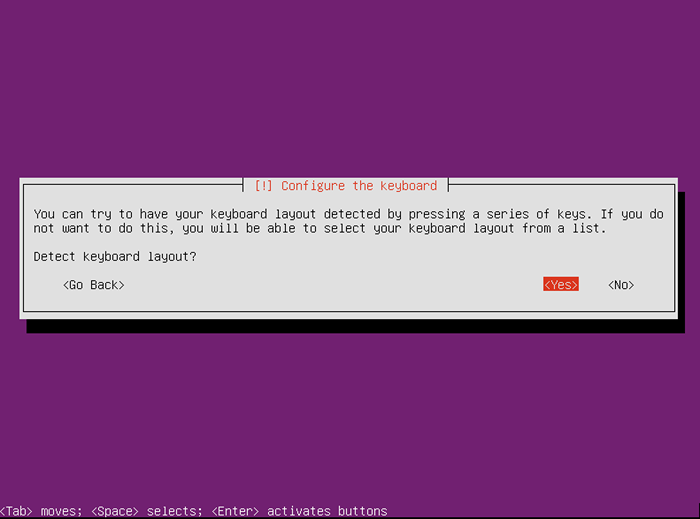 Mengesan papan kekunci sistem
Mengesan papan kekunci sistem 6. Sekiranya anda telah memilih "Tidak", Ini adalah senarai pilihan yang anda miliki:
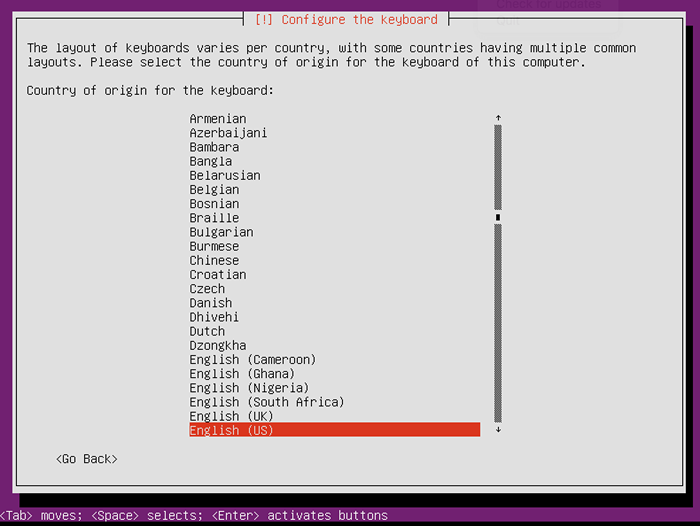 Pilih susun atur papan kekunci
Pilih susun atur papan kekunci Sebaik sahaja anda membuat pilihan anda, pemasang akan cuba mengesan perkakasan anda dan memuatkan komponen yang diperlukan:
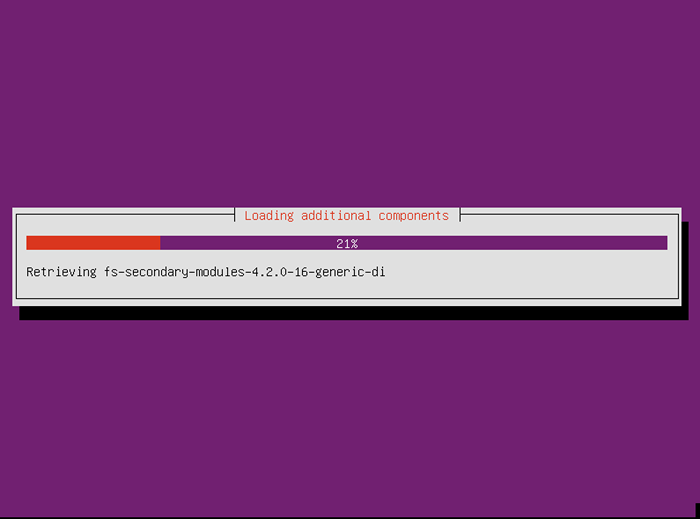 Memuatkan komponen perkakasan pelayan
Memuatkan komponen perkakasan pelayan Apabila selesai, anda akan dapat memilih pelayan anda Nama Host:
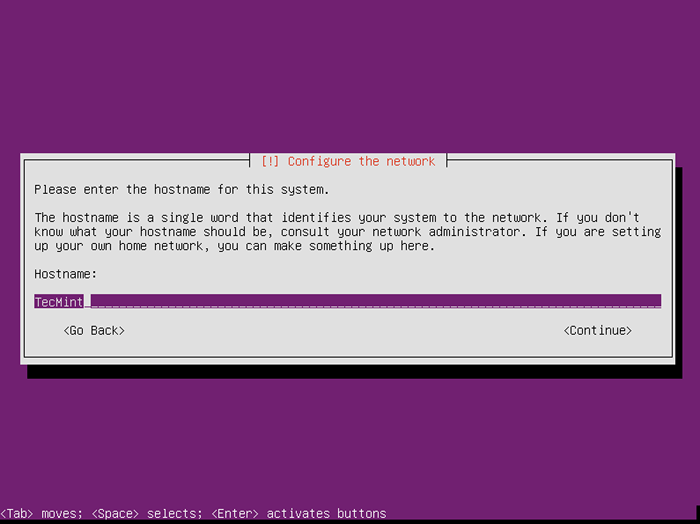 Tetapkan nama host pelayan
Tetapkan nama host pelayan 7. Selepas itu, anda perlu mengisi butiran akaun pengguna, bermula dengan nama sebenar pengguna:
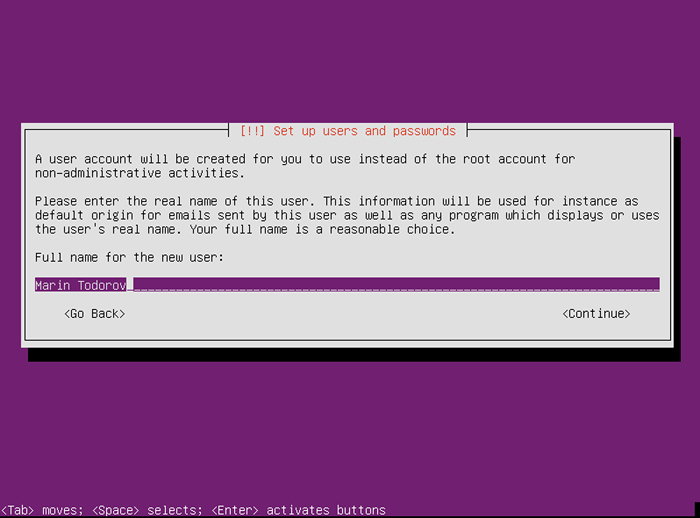 Tetapkan Nama Sebenar Pelayan
Tetapkan Nama Sebenar Pelayan Diikuti dengan nama pengguna:
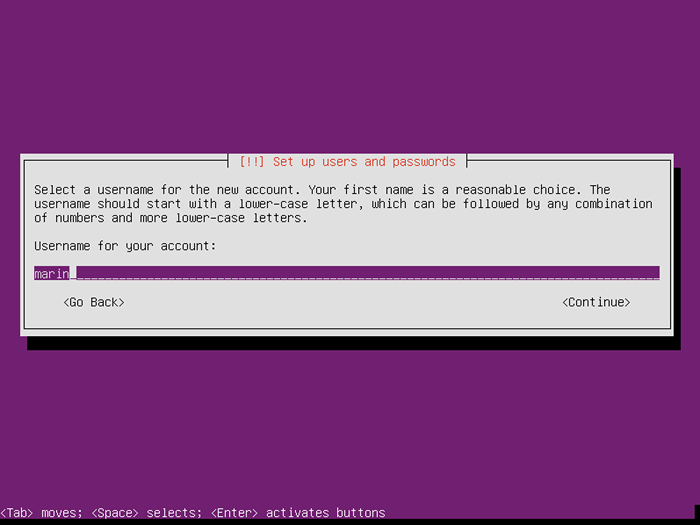 Buat Akaun Pengguna Baru
Buat Akaun Pengguna Baru Dan kata laluan (dua kali):
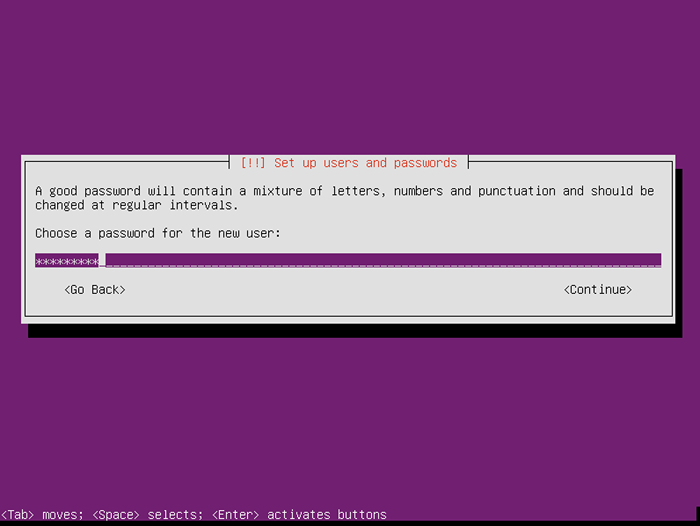 Tetapkan kata laluan akaun pengguna
Tetapkan kata laluan akaun pengguna 8. Pemasang akan bertanya kepada anda jika anda mahu menyulitkan rumah Direktori pengguna itu. Dalam kebanyakan kes ini tidak perlu.
Apa pilihan ini adalah untuk melancarkan dengan lancar anda rumah direktori setiap kali anda log masuk dan Unmount setiap kali anda logout. Kecuali anda benar -benar memerlukan ciri ini, saya cadangkan meninggalkannya dilumpuhkan:
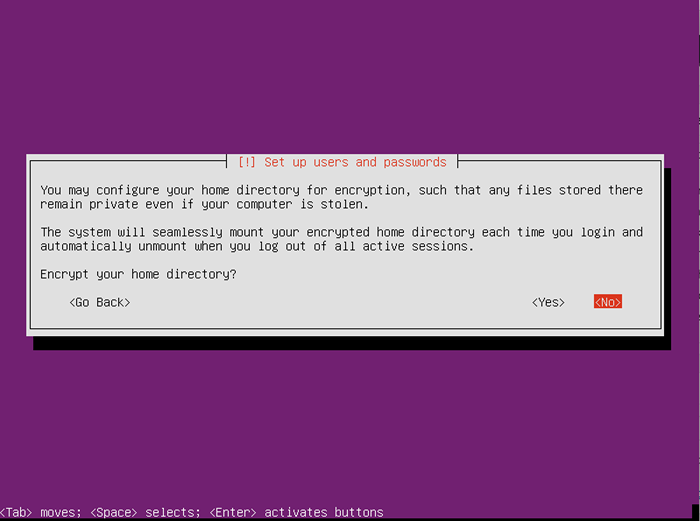 Halaman Penyulitan Partition Rumah: 1 2
Halaman Penyulitan Partition Rumah: 1 2
- « Fedora 23 Dikeluarkan - Lihat Apa Pemasangan Baru dan Workstation
- Ubuntu 13.10 (Saucy Salamander) Dikeluarkan - Muat turun Pautan dan Panduan Pemasangan »

